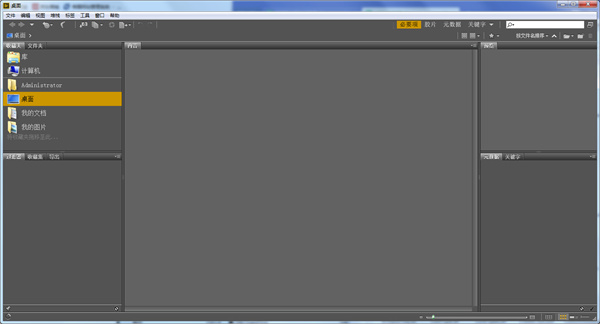
Adobe Bridge cs6是一款图片浏览设计管理软件,软件可以对图片进行管理和处理,可以使用该软件创建文件夹,并对文件夹进行删除、编辑、批量处理等!软件中甚至可以从数码相机导入的文件和数据的信息,软件中的自定义面板可以让用户在工作环境中访问所有创意资源!
Adobe Bridge cs6破解版中用户可以用该软件大批量解决照相机原始记录文档或迅速实行批量重命名,并应用简易的搜索和替换成指令,并根据拖放轻轻松松中移动栏位来源于界定您的提示框!
软件特点
1.平台,64位适用
运用64位适用在预览、检索、梳理和查询您的艺术创意财产时充分发挥出色特性—特别是在是在解决大中型文档时(包含AdobeCameraRaw)。
2.在InDesign文本文档中显示信息连接的文档
立即从AdobeBridgeCS6破解版下载预览AdobeInDesign?文本文档中的链接文件,迅速页面访问版块的每一部件。
3.自定图象规格调节和PDF图片水印
建立Web画苑时可得到大量操纵。为PDF文档添加水印,精准调节图象尺寸,点击多次就能显示信息HTML和SWF画苑中的文件夹名称。
4.JPEG导出来
将AdobeBridge中的一切图型、图象或文档转换为JPEG文件格式,根据网址画苑、电子邮箱等方法轻轻松松共享文件。
5.灵便的大批量解决作用
应用AdobeBridge大批量解决照相机原始记录文档或迅速实行批量重命名。应用简易的搜索和替换成指令,并根据拖放轻轻松松中移动栏位来源于界定您的提示框
6.灵便地拖放文档
依靠Bridge或MiniBridge与别的CreativeSuite部件中间的文档拖放工作能力,将AdobeIllustrator?文档轻轻松松放进InDesign版块中、在Photoshop中在建智能化另一半这些。
7.可编写相对路径栏
依靠改善的导航条,您能够更轻轻松松地在文件夹名称中间中移动。
8.集中型色调设定
在Bridge的集中型控制面板中设定色调首选项,使新项目和文档中的色调更为相同。该首选项设定可操纵Photoshop、PhotoshopExtended、Illustrator、InDesign和AdobeAcrobat?XPro的色调设定。
9.文件浏览编辑
从Bridge cs6中可以查看、搜索、排序、管理和处理图像文件,还可以使用 Bridge 来创建新文件夹、对文件进行重命名、移动和删除操作、编辑元数据、旋转图像以及运行批处理命令, 以及查看有关从数码相机导入的文件和数据的信息
10.VC编辑
如果您有Adobe Creative Suite,您可以将Bridge为一个中心位置,从这里使用Adobe Version Cue从Bridge中,您可以在一个位置浏览某个项目中的所有文件,而不必为每个文件启动本地应用程序 而且,您还可以在 Bridge 中创建新的Version Cue项目、删除项目、创建版本、保存备用文件和设置访问权限
11.BC编辑
如果您具有 Adobe Creative Suite,Adobe Bridge 就包括了 Bridge Center,它是 Adobe Creative Suite 的“仪表板”,从这里,您可以在您的网络浏览器中查看新闻阅读器、查看您最近的活动、阅读有关使用Adobe产品的提示和诀窍、保存文件组等等 Adobe Creative Suite 用户还可以使用Bridge来指定颜色管理设置,并访问可帮助您自动化工作流程的脚本
12.相机数据编辑
如果您已经安装了Adobe Photoshop,您可以从Bridge中打开和编辑相机原始数据文件,并将它们保存为与Photoshop兼容的格式 您可以在不启动Photoshop的情况下直接在“相机原始数据”对话框中编辑图像设置 如果您未安装 Photoshop,您仍然可以在Bridge中预览相机原始数据文件
13.图库照片编辑
在 Bridge 的“收藏夹”面板中单击“Adobe Stock Photos”可以在各个主要图库中搜索免版税图像 您可以先下载低分辨率的补充版本的图像,并在您的项目中试用,然后再决定是否购买
14.色彩管理编辑
您可以使用Bridge在不同应用程序之间同步颜色设置 这种同步可以确保无论使用哪一种 Creative Suite 应用程序来查看,颜色效果都相同
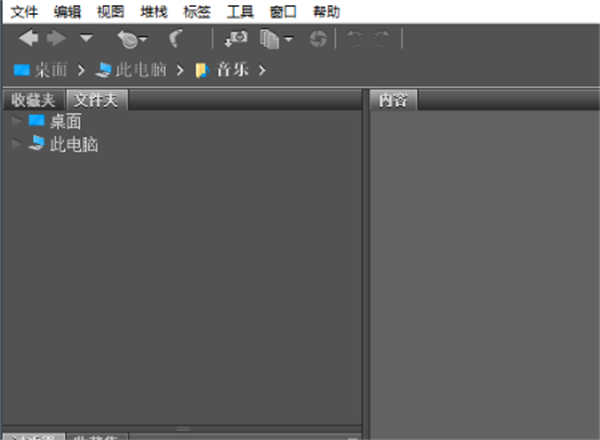
支持功能介绍
1.编辑照片拍摄时间
2.导出/导入网络缓存
3.本机 PDF 输出模块
4.支持 Retina 和 HiDPI 显示屏并具备缩放功能
5.自动化缓存管理
6.发布到 Adobe Portfolio 以构建您的个性化网站
7.快速整理和堆叠全景图像和 HDR 图像
8.根据需要生成缩略图和元数据
9.可以选择在 macOS 上导入移动设备或数码相机中的照片和视频
10.支持 CEP HTML5
11.灵活的批量处理功能
12.灵活地拖放文件
13.集中式颜色设置
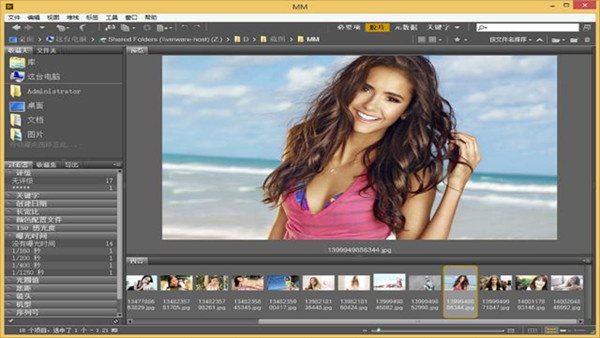
Adobe Bridge cs6使用方法
一、先看Bridge的工作界面(对话框)
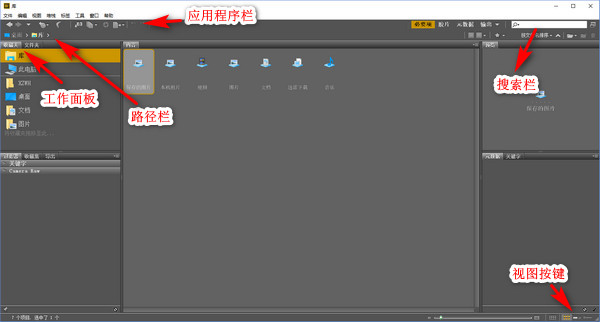
二、从建档开始吧
1.建档1_将图片从存储卡导入(方法1):在文件夹找到存储卡路径,在过滤器勾选条件选项,使用Shift键+鼠标左键选择图片,拖入已建好的文件夹
建档1_将图片从存储卡导入(方法2):通过过滤器找到对应图片,选中,鼠标右键菜单:移动到-选择文件夹-新建文件夹(命名)-确定
2.筛选照片_浏览方式(1):在快速菜单栏选[看片台],选中图片,按空格键即可满屏审阅
3.筛选照片_浏览方式(1):在画面上点击左键,即可放大100%,再次点击,恢复满屏,此操作也可滚轮缩放
4.筛选照片_浏览方式(1):按数字1-5键,可以加星标注;按数字6-9键,可以加彩色标签(在缩览图上加标签或星号是Ctrl键+数字键)
5.筛选照片_浏览方式(1):按四向键可以向前或向后显示上一张或下一张照片,按Delete键删除该照片
6.筛选照片_浏览方式(2):按Ctrl+B,或菜单[视图-审阅模式],进入审阅浏览模式
7.筛选照片_浏览方式(2):按四向键可以向前或向后显示上一张或下一张照片,按Delete键删除该照片
8.筛选照片_浏览方式(2):按住Ctrl键鼠标左键点击画面,可放大100%显示,将放大镜左上角的箭头对准查看部位即可,左键点击退出放大镜
9.筛选照片_浏览方式(2):加星号和加彩色标签的方法同上。按Esc键退出审阅模式
注:取消星号按数字键0,取消彩色标签再按一次加标签时的数字键——例如取消红色标签按6(在缩览图上取消标签或星号是Ctrl键+数字键)
10.分类观看:在过滤器勾选过滤条件,可以按照标签、星号等过滤条件分类观看照片
11.分类观看:如勾选红色标签,内容框内显示所有红色标签照片
12.分类观看:如勾选3星评级,内容框内显示所有3星照片。其他过滤条件的使用类同
13.进入ACR:在内容浏览框内双击照片,或按Ctrl+R键,可以在不打开Photoshop的情况下进入ACR
Adobe Bridge cs6安装教程(附破解教程)
1.将3D软件提供的文件解压,得到以下文件,首先点击exe文件开始安装
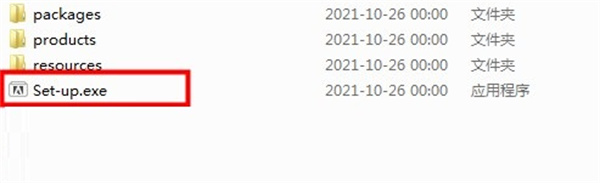
2.等待片刻之后就会自动识别安装位置,点击继续即可开始安装

3.首次安装的时间需要一点时间,耐心等待
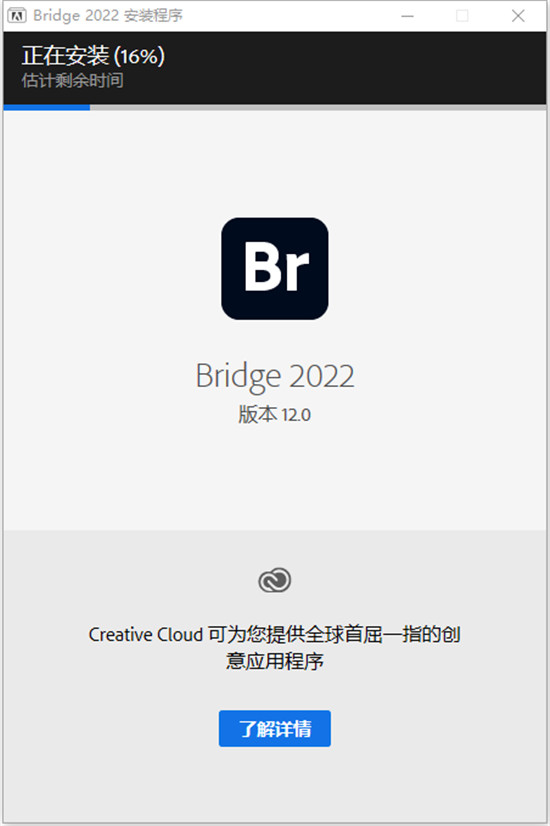
4.弹出以下页面即为安装成功
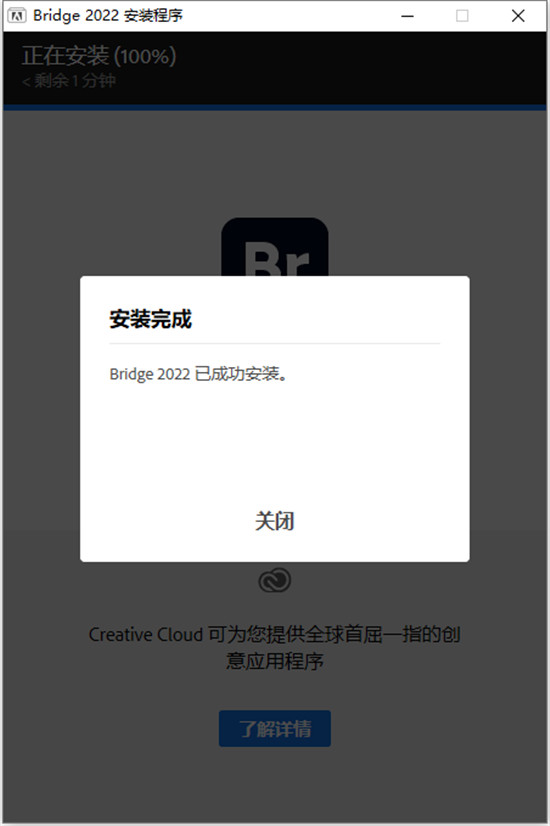
5.点击桌面的快捷方式进入程序就可以开始免费体验了
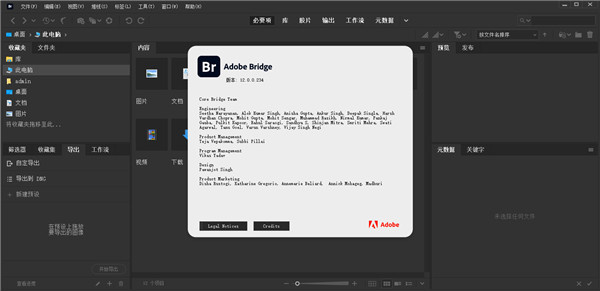
常用快捷键
在视图之间切换 Ctrl+反斜杠
转至上一个视图 Ctrl+Shift+
显示/隐藏面板 Tab
指定一星级 Ctrl+‘
增加缩览图大小 Ctrl+加号
减小缩览图大小 Ctrl+减号
逐步增加缩览图大小Ctrl+Shift+加号
逐步减小缩览图大小Ctrl+Shift+减号
上移一个文件夹(在“文件夹”面板中或一行)向上箭头键
下移一个文件夹(在“文件夹”面板中或一行)向下箭头键
上移一级(在“文件夹”面板中)Ctrl+向上键
左移一个项目向左箭头键
右移一个项目向右箭头键
移动到第一个项目 Home
移动到最后一个项目End
添加到选区(不连续) 按住 Ctrl 键单击
刷新内容面板F5
将项目添加到选区 Shift + 向右箭头键、向左箭头键、向上箭头键或向下箭头键
显示帮助 F1
重命名下一个(在“内容”面板中选择了文件名) Tab
重命名上一个(在“内容”面板中选择了文件名) Shift + Tab
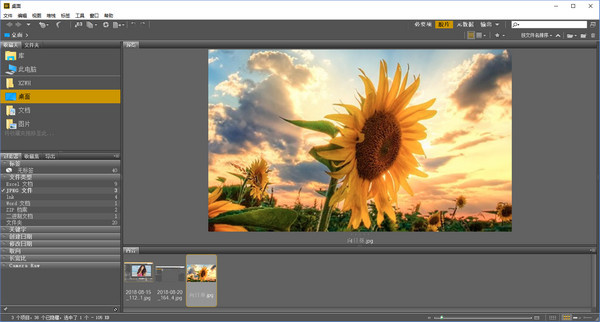
Adobe Bridge cs6 FAQ
1.adobe bridge cs6 停止工作怎么办?
首先需要确定在启动adobe bridge cs6之前是否已经对其进行绿化处理,如果没有,请打开下载包中的【@Adobe Bridge CS6绿化】程序,直接点击【绿化】然后再重新启动adobe bridge cs6就可以使用了。
如果还是不行,右键桌面图标,或者在显卡设置里找到adobe bridge ,设置为用集成图形运行你更新一下显卡驱动就行了,更新之后bridge也能用独立显卡运行~
2.ps cs6安装完出现adobe bridge cs6文件,是干什么的?
Adobe Bridge 是 Adobe Creative Suite 的控制中心,也可以说bridge是PS的一款插件,它能兼容大多数AODBE公司的软件。Bridge 既可以独立使用,也可以从 Adobe Photoshop、Adobe Illustrator、Adobe InDesign 和 Adobe GoLive 中使用。简单说它是一款可以方便管理图片、视频、音频的插件,支持多种格式,专业的平面工作者都使用这款插件管理自己的相片。
网友 AresH 评论:
使用感受:旨在帮助用户解决问题,它操作便捷,功能丰富而强大,可以说是这类软件的把榜样了,最近一直需要用到这款软件,选择它准没错。
Bridge cs6历史版本下载
重要提示提取码: gk73







 Topaz Video Enhance AI
Topaz Video Enhance AI Geomagic Design X
Geomagic Design X  DAEMON Tools Ultra 6
DAEMON Tools Ultra 6 CLO Enterprise 4
CLO Enterprise 4 Acronis True Image 2021
Acronis True Image 2021 CSS Civil Site Design 2021
CSS Civil Site Design 2021 CAXA CAPP工艺图表 2021
CAXA CAPP工艺图表 2021 PaintTool Ver.2
PaintTool Ver.2 BarTender Designer
BarTender Designer Qimage Ultimate
Qimage Ultimate Sharpdesk
Sharpdesk PDFCreator
PDFCreator